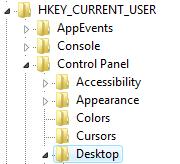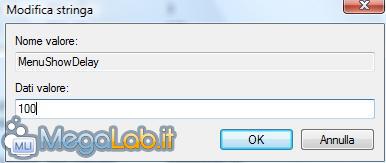Canali
Ultime news

Ultimi articoli
 Le ultime dal Forum |

Correlati
 TagPassa qui con il mouse e visualizza le istruzioni per utilizzare i tag!
Il pezzo che stai leggendo è stato pubblicato oltre un anno fa.
 La trattazione seguente è piuttosto datata. Sebbene questo non implichi automaticamente che quanto descritto abbia perso di validità, non è da escludere che la situazione si sia evoluta nel frattempo. Raccomandiamo quantomeno di proseguire la lettura contestualizzando il tutto nel periodo in cui è stato proposto. La trattazione seguente è piuttosto datata. Sebbene questo non implichi automaticamente che quanto descritto abbia perso di validità, non è da escludere che la situazione si sia evoluta nel frattempo. Raccomandiamo quantomeno di proseguire la lettura contestualizzando il tutto nel periodo in cui è stato proposto.
Il menu Start di Windows può essere reso più veloce nella sua visualizzazione, modificando solo poche chiavi del Registro di Sistema di Windows. Seguite queste istruzioni: Selezionate il menu Start e scegliete la voce Esegui. Digitate quindi Regedit. Prima di addentrarci nell'operazione è sempre bene fare un backup delle impostazioni inizali, qualora qualcosa andasse storto. Eseguire il backupSelezioniamo la chiave HKEY_CURRENT_USER --> Control Panel --> Desktop e scegliamo il menu File in alto a sinistra nella finestra; quindi scegliamo la voce Esporta. Selezioniamo ora la destinazione del file da salvare e clicchiamo sul bottone Salva per confermare. Modificare la chiaveNavighiamo fino alla voce (Chiave) HKEY_CURRENT_USER --> Control Panel --> Desktop
E cerchiamo la voce (Stringa) MenuShowDelay.
Apriamola con un doppio click del mouse e modifichiamo il valore a 100. Confermiamo con il pulsante OK.
Chiudiamo il Registro di Sistema di Windows premendo il bottone con la X rossa in alto, e riavviamo il computer per rendere effettive le modifiche. Se qualcosa non funzionaNel caso qualcosa fosse andato storto, dobbiamo ripristinare il backup creato in precedenza: facciamo doppio clic sul file prima creato, e diamo il nostro consenso all'aggiunta di quelle impostazioni al registro. Riavviamo il computer per rendere effettive le modifiche. Segnala ad un amico |
- Unisciti a noi
- | Condizioni d'uso
- | Informativa privacy
- | La Redazione
- | Info
- | Pressroom
- | Contattaci
© Copyright 2025 BlazeMedia srl - P. IVA 14742231005
- Gen. pagina: 0.34 sec.
- | Utenti conn.: 81
- | Revisione 2.0.1
- | Numero query: 42
- | Tempo totale query: 0.08